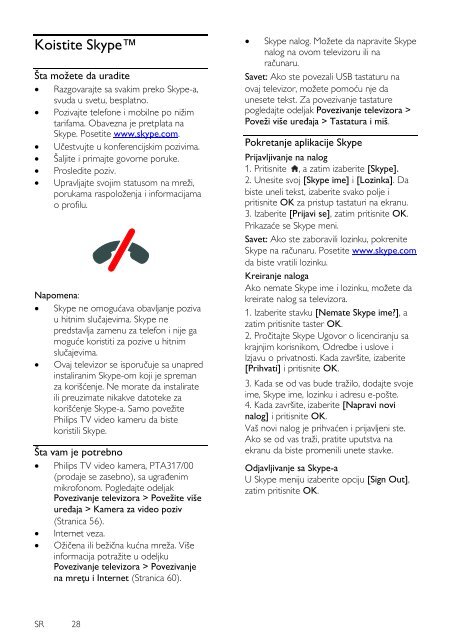Philips 3200 series Téléviseur LED Smart TV plat - Mode d’emploi - SRP
Philips 3200 series Téléviseur LED Smart TV plat - Mode d’emploi - SRP
Philips 3200 series Téléviseur LED Smart TV plat - Mode d’emploi - SRP
Create successful ePaper yourself
Turn your PDF publications into a flip-book with our unique Google optimized e-Paper software.
Koistite Skype<br />
Šta moţete da uradite<br />
Razgovarajte sa svakim preko Skype-a,<br />
svuda u svetu, bes<strong>plat</strong>no.<br />
Pozivajte telefone i mobilne po niţim<br />
tarifama. Obavezna je pret<strong>plat</strong>a na<br />
Skype. Posetite www.skype.com.<br />
Učestvujte u konferencijskim pozivima.<br />
Šaljite i primajte govorne poruke.<br />
Prosledite poziv.<br />
Upravljajte svojim statusom na mreţi,<br />
porukama raspoloţenja i informacijama<br />
o profilu.<br />
Napomena:<br />
Skype ne omogućava obavljanje poziva<br />
u hitnim slučajevima. Skype ne<br />
predstavlja zamenu za telefon i nije ga<br />
moguće koristiti za pozive u hitnim<br />
slučajevima.<br />
Ovaj televizor se isporučuje sa unapred<br />
instaliranim Skype-om koji je spreman<br />
za korišćenje. Ne morate da instalirate<br />
ili preuzimate nikakve datoteke za<br />
korišćenje Skype-a. Samo poveţite<br />
<strong>Philips</strong> <strong>TV</strong> video kameru da biste<br />
koristili Skype.<br />
Šta vam je potrebno<br />
<strong>Philips</strong> <strong>TV</strong> video kamera, PTA317/00<br />
(prodaje se zasebno), sa ugrađenim<br />
mikrofonom. Pogledajte odeljak<br />
Povezivanje televizora > Poveţite više<br />
uređaja > Kamera za video poziv<br />
(Stranica 56).<br />
Internet veza.<br />
Oţičena ili beţična kućna mreţa. Više<br />
informacija potraţite u odeljku<br />
Povezivanje televizora > Povezivanje<br />
na mreţu i Internet (Stranica 60).<br />
Skype nalog. Moţete da napravite Skype<br />
nalog na ovom televizoru ili na<br />
računaru.<br />
Savet: Ako ste povezali USB tastaturu na<br />
ovaj televizor, moţete pomoću nje da<br />
unesete tekst. Za povezivanje tastature<br />
pogledajte odeljak Povezivanje televizora ><br />
Poveţi više uređaja > Tastatura i miš.<br />
Pokretanje aplikacije Skype<br />
Prijavljivanje na nalog<br />
1. Pritisnite , a zatim izaberite [Skype].<br />
2. Unesite svoj [Skype ime] i [Lozinka]. Da<br />
biste uneli tekst, izaberite svako polje i<br />
pritisnite OK za pristup tastaturi na ekranu.<br />
3. Izaberite [Prijavi se], zatim pritisnite OK.<br />
Prikazaće se Skype meni.<br />
Savet: Ako ste zaboravili lozinku, pokrenite<br />
Skype na računaru. Posetite www.skype.com<br />
da biste vratili lozinku.<br />
Kreiranje naloga<br />
Ako nemate Skype ime i lozinku, moţete da<br />
kreirate nalog sa televizora.<br />
1. Izaberite stavku [Nemate Skype ime?], a<br />
zatim pritisnite taster OK.<br />
2. Pročitajte Skype Ugovor o licenciranju sa<br />
krajnjim korisnikom, Odredbe i uslove i<br />
Izjavu o privatnosti. Kada završite, izaberite<br />
[Prihvati] i pritisnite OK.<br />
3. Kada se od vas bude traţilo, dodajte svoje<br />
ime, Skype ime, lozinku i adresu e-pošte.<br />
4. Kada završite, izaberite [Napravi novi<br />
nalog] i pritisnite OK.<br />
Vaš novi nalog je prihvaćen i prijavljeni ste.<br />
Ako se od vas traţi, pratite uputstva na<br />
ekranu da biste promenili unete stavke.<br />
Odjavljivanje sa Skype-a<br />
U Skype meniju izaberite opciju [Sign Out],<br />
zatim pritisnite OK.<br />
SR 28